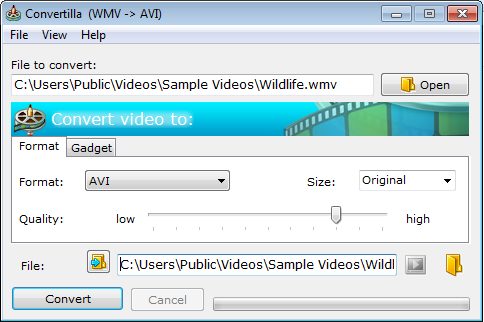.Wmv (Windows Media Video) je glavni oblik koji se koristi u svi video obrađuju i pomoću sustava Windows i video alati kao što su Windows Movie Maker. Postoji u svakom računalu operativni sustav Windows i danas stoji kao jedan od najviše koristi video formata. Dok .wmv format je savršen za Windows Movie Maker, to je samo neizbježno za pokušaj korištenja .wmv formata u drugi video uređivanje softver kao što su Final Cut Pro. Od wmv video su porijeklom iz windows, neke Mac korisnici svibanj sastati problematika našto težak to uvoz video u .wmv format za uređivanje u Appleov Final Cut Pro.
Dio 1: Kako uvesti WMV video u Konačan Izreži pozitivan glas
Pa, pretvaranja datoteke .wmv je uvijek najbolje mjesto da biste riješili probleme imate tijekom ili nakon uvoza u Final Cut Pro za uređivanje. Neovisni mediji pretvorbe softver oko iSkysoft iMedia pretvarač Deluxe (Windows & Mac) je među najbolje i najpraktičnije alat za korištenje.
iSkysoft iMedia pretvarač Deluxe - Video Obratitelj
Se najbolji WMV FCP Video Obratitelj:
- Pretvoriti Video i Audio: Pretvoriti video za do 150 +, MOV, FLV, MKV, AVI, MP4, WMV, M4V, MP3, M4A, WMA, itd.
- Prilagođeni Video: Prilagodite video sa raznoliki video izdanje alat, kao Trim, usjeva, podnaslov, vodeni žig, efekti, itd.
- Optimizirane postavke: Izravno pretvoriti datoteke za iPhone/iPad/iPod, Android uređaji, uređivanje alat poput Final Cut Pro, iMovie, i tako dalje.
- Prijenos za uređaje: Jednostavno prenijeti pregrađen video kao WMV na mobilne uređaje kao iPhone, iPad, Android telefon sa USB.
- Lak za baratanje alat: Nude niz zanimljivih i korisnih alata kao GIF za kavu, VR pretvarač, zaslon zapisničar, baci na TV, itd.
- Preuzimanje datoteka Video: Hvatanje bilo koji online video s priloženim media downloader od 1000 + online video šerif položaj kao što je Mladost.
Vodič to pretvoriti WMV video to Konačan Izreži pozitivan glas podržanih formata na Mac i Windows
U nastavku ćemo uzeti udžbenik skaline za Mac verziju kao primjer, ako koristite Windows računalo, te mogao i slijedite korake u nastavku budući koraci za obje verzije su vrlo slični.
Korak 1. Opterećenja WMV kartoteka na WMV Converter FCP
Povucite i ispustite WMV datoteka u program. Ili odaberite "Add Files" gumb to smjestiti WMV datoteke koje želite dodati. Puna krušna peć pretvaranje je podržan. BTW, ako imate nekoliko WMV datoteka i želite se pridružiti sve njih, samo možete uključiti opciju "Spoji sve video", vidjet ćete sve video će biti povezani zajedno na popisu.

Korak 2. Odaberite Konačan Izreži pozitivan glas gotovu konfiguraciju
Ako želite obrezati Crna granica WMV filmove ili samo želite zadržati svoje omiljene Prikazujem u WMV video, samo "obrezivanje" ga klikom na drugi uređivanje ikona na traci artikl! Zapravo, WMV u Final Cut Pro aplikacije nudi neke korisne još lahak-to-handle uredi funkcije uključujući i obrezivanje. Da biste dobili više detalja, možete ići na Uređivanje vodič iMedia pretvarač Deluxe. Jedanput izrađen, odaberite Final Cut Pro karticu "Uređivanje".

Korak 3. Početak WMV u Final Cut Pro pretvorbe
Kada završite izlaz postavljanje, samo kliknite na "Pretvoriti" gumb to početak pretvaranje WMV u FCP s ovim Video pretvarač za Mac. Ako ne želite čekati tijekom pretvorbe, pametni program omogućuje pričepiti dolje računalo automatski nakon pretvorbe. Sada možete nositi te WMV kartoteka i FCP dobro. Ako želite naučiti kako uvesti WMV datoteka iMovie za uređivanje, pogledajte ovdje.

2. dio: Kako izvesti konačni rez Pro video u WMV
Nakon izdanje svoje pretvoriti video datoteke u Final Cut Pro, zajedno s mnogo drugih videa, možete namjeravati to igra na Windows PC-evi. Ako je tako, ima izlaznu datoteku pretvoriti u .wmv format je najbolje rješenje kako radiš tako će lakše za korištenje gotovih videozapis u Windows sustavima.
Blizu Final Cut Pro nakon što prestanete raditi. Završio projekt izvezenih u .mov formatu. Ponovno otvorite FCP za WMV Converter i uvesti nove .mov datoteke ili pregledavajući Internet ili pada u prozoru. Da biste odabrali .wmv format izlazne datoteke, jednostavno idite na kategoriju Video i kliknite na "WMV".
Za početak pretvoriti svoj video, samo kliknite na pretvoriti gumb. Samo čekati za video obratitelj učiniti sav posao za vas i vaš novi .wmv video će biti spremna uskoro. Možda želite izbrisati .mov datoteku, ali je savjetovao da ne tako da ćete imati Kopiraj od video koji radi sa Mac PC, osim .wmv primjerak koji radi u sustavu Windows.
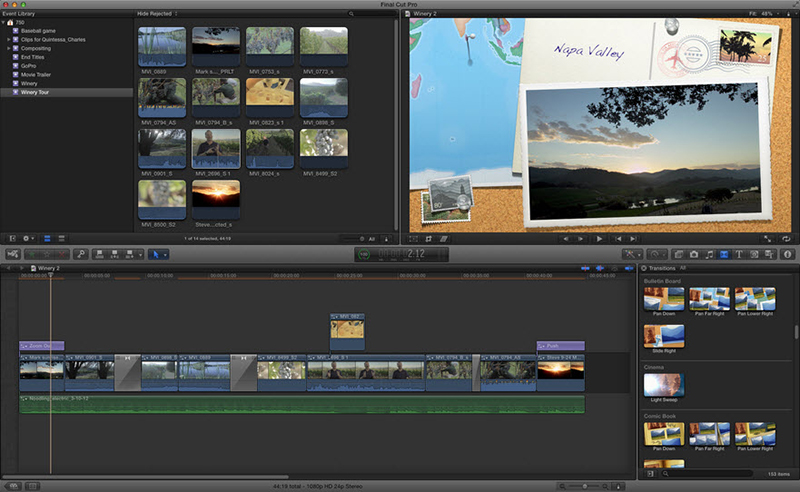
Opcionalno: Online alat za pretvaranje WMV video FCP podržani Format
Ako ne želite instalirati program za računalo, možete isprobati on-line video konverter za pretvoriti WMV videozapise u Final Cut Pro podržava formate. Pokušajte to ispod:
Napomena: Jer online alat ne podržava "https", pa ako sadržaj ispod je prazan, ručno kliknite ikonu "Štit" na pravo preglednik adresa šipka to učitavanje skripte. Ova akcija je sigurno bez bilo koju štetu na podacima ili računalu.
Zašto ne možete uvesti WMV datoteka u konačni rez Pro?
Za Mac korisnike, .wmv datoteke čini se da one na različit video oblik zapisa oni mogu raditi u Final Cut Pro. Uostalom, .wmv datoteke su pokrenuti i koristiti savršeno na Windows računalima, ne na Power PC Mac računala. S obzirom na ovu činjenicu, pogreške ili dva će se najvjerojatnije pojaviti ako pokušate uvesti ili uređivanje wmv video u Final Cut Pro. Neke od takvih pogrešaka opisane su u nastavku:
#1. Što da radim kada Final Cut Pro uspješno učitava moj cijeli .wmv video, ali to nije editable?
Kao što morate pročitati prije toga, u .wmv nije napravljen za Mac sistem. To je Windows' glavni video oblik zapisa i zbog toga, postoji vrlo velika vjerojatnost da neće raditi besprijekorno .mov datoteke rada na Mac sistema i softvera. Konverzija u drugi video format podržava Final Cut Pro bi bilo najbolje učiniti ako naiđete na ovaj problem.
#2. Moj .wmv datoteka je uspješno uvezeni, ipak, audio je prisutan ali video nije. Što možete učiniti kako bi riješili ovaj problem?
Ovaj problem činiti se biti ukorijenjen u codec koristi u izradi i .wmv video koji želite uvesti u Final Cut Pro. Posrijedi je u mogućnosti to otkriti audio kodek i koristiti odgovarajuće audio dekoder je zašto se uvoz završi uspješno i audio poklon. Razlog za izostanak video-komponentu je Final Cut Pro ne bitak u mogućnosti to dešifrirati. Drugim riječima, to nije uspio obraditi vaš video, stoga to ne vidi. Workaround za to je pretvaranje .wmv datoteke u drugi format, po mogućnosti prelazimo format, koristeći video kodek koji može biti obrađen iz Final Cut Pro.
#3. Kako riješiti problem gdje svaki vrijeme ja probati za uvesti moj .wmv datoteka, ja dobiti greška kazivanje "nema datoteke za uvoz - nitko od odabranih datoteka ili mapa ne može biti uvezene. Promijenite odabir i pokušajte ponovno "?
Poruka o pogrešci pojavljuje se jer Final Cut Pro nema odgovarajući kodek za datoteku WMV je audio i video. To mogu dešifrirati bilo koji od njegovih dijelova, dakle, kaže da ga ne možemo uvesti na sve. Jedino rješenje možete posegnuti za je pokušati pretvoriti wmv video datoteka u nešto što ćete raditi sa Final Cut Pro. Vjerojatno bih ga pretvoriti u .mov formatu pomoću kodeka podržava Final Cut Pro.